公共词条管理
公共词条管理提供了词条新增,支持GPT在线翻译,词条展示、筛选,在线编辑,查看词条引用数量、引用位置,进入引用页面,词条删除、批量翻译、导入、导出等功能操作。
操作指南
入口
顶部导航条——配置中心——公共词条管理
在词条管理页面,词条数量过多时,此时可以在页面右上角根据文案/国际化key进行快速搜索定位。
注:文案支持模糊查询,国际化key则必须精确匹配。 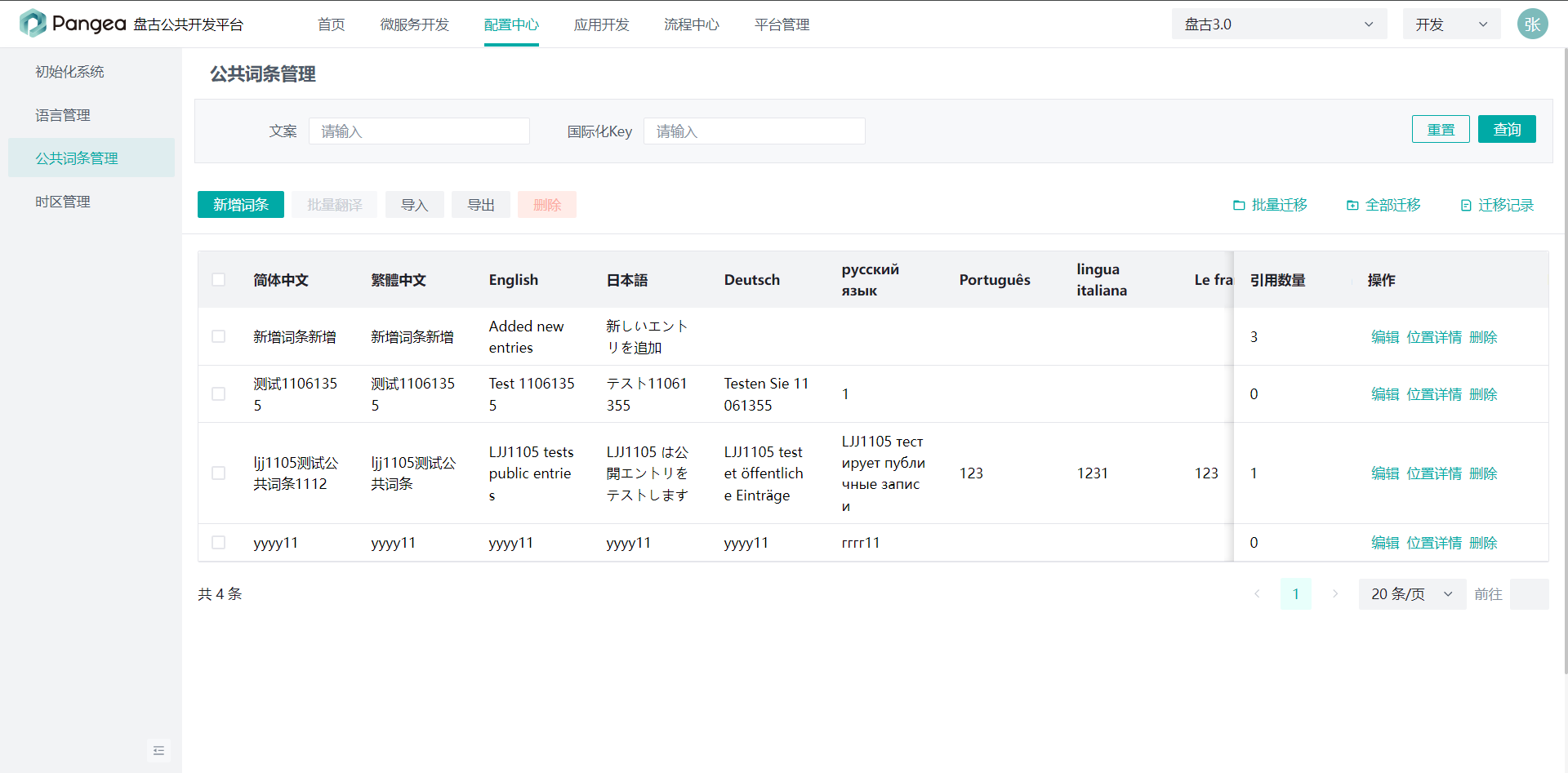
新增词条
点击新建词条,在对应弹出框输入想要新增的词条: 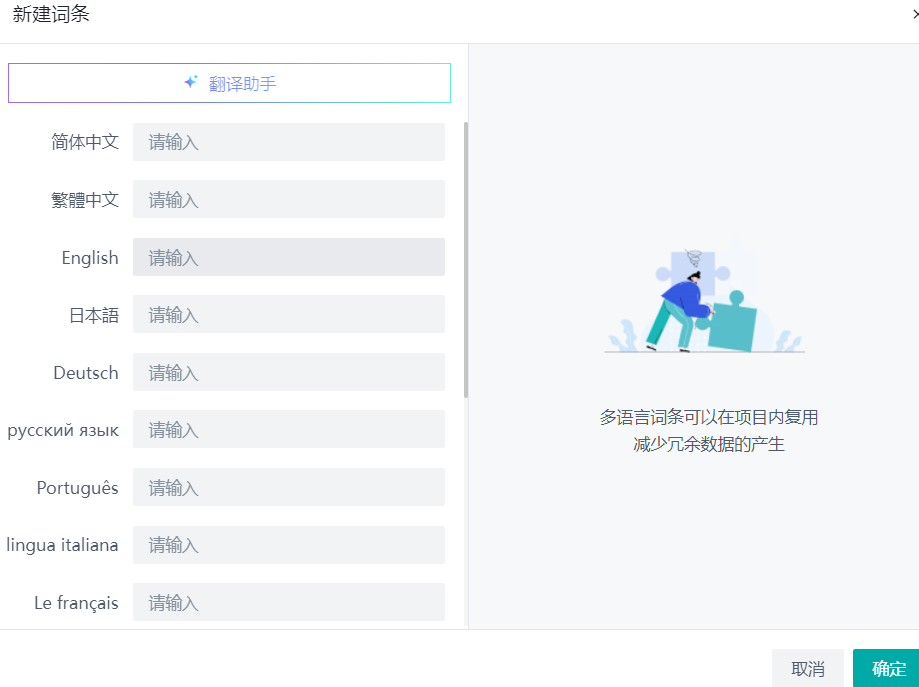 平台也提供GPT在线翻译助手帮助我们快速生成,只需点击-->选择基准语言(默认自动检测)和翻译目标语言-->输入词条-->点击翻译-->一键插入-->确定,即可:
平台也提供GPT在线翻译助手帮助我们快速生成,只需点击-->选择基准语言(默认自动检测)和翻译目标语言-->输入词条-->点击翻译-->一键插入-->确定,即可:
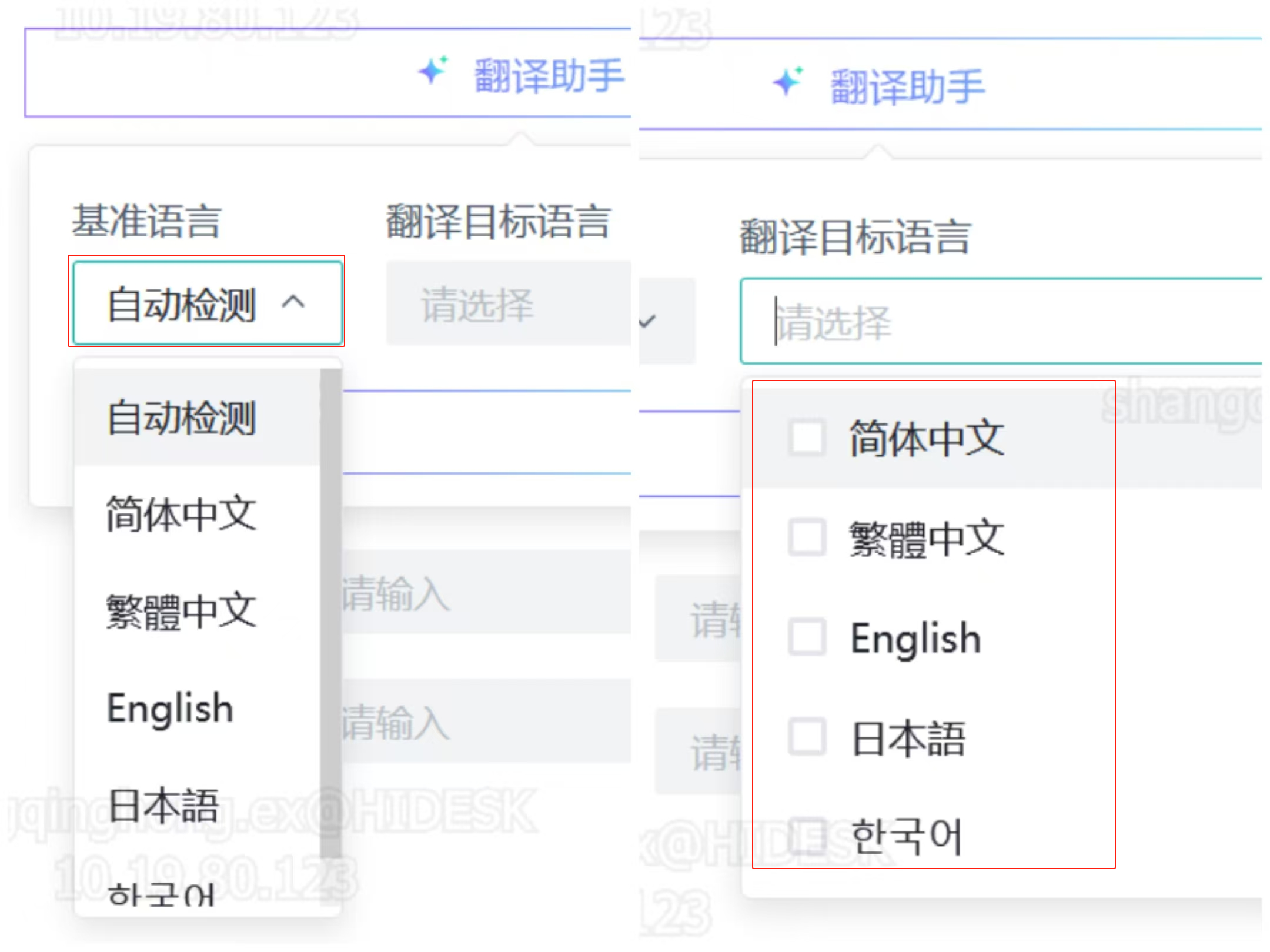
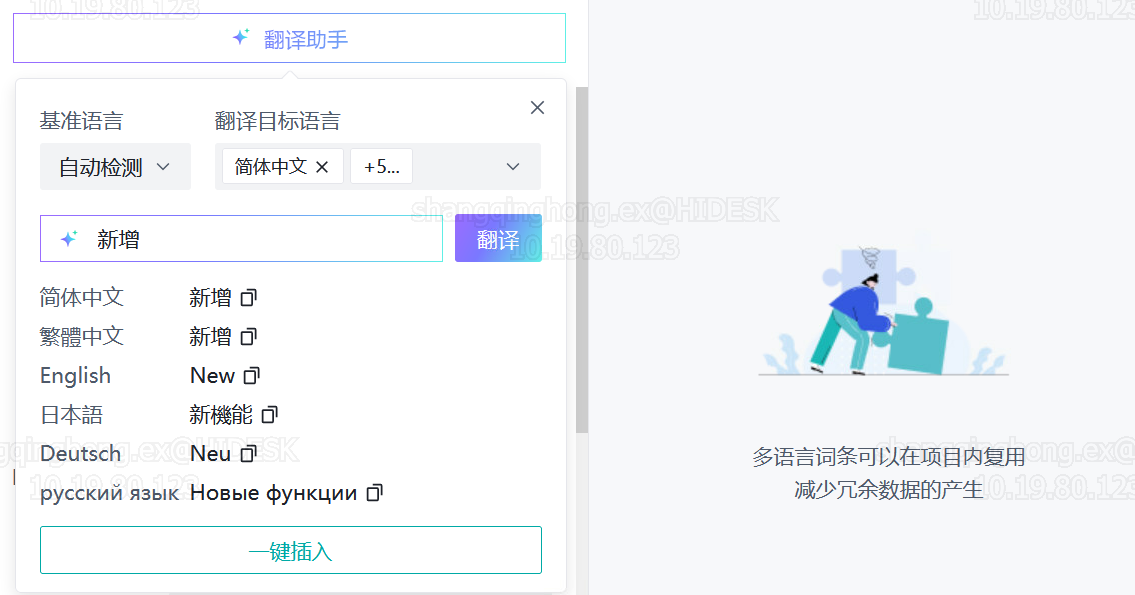
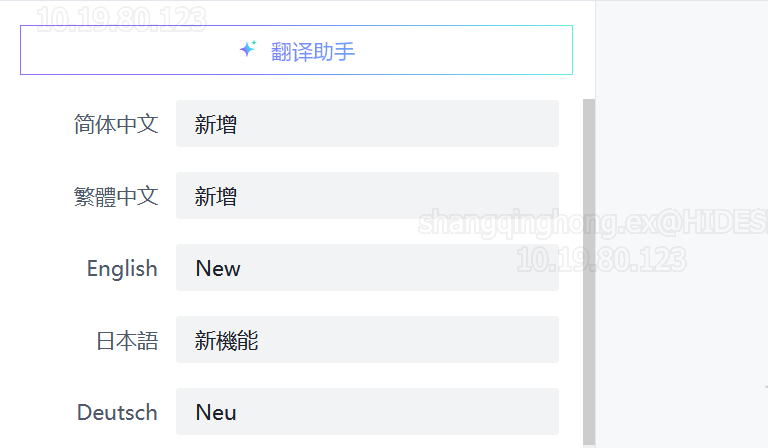
批量翻译
盘古平台也支持批量翻译(至少勾选一项词条后方可使用该功能),选定词条后,在批量翻译弹窗选择基础语言(表格中该词条已存在的语言)要翻译的目标语言即可:

在翻译完成也可点击查看详情,如果对觉得翻译结果不太精准,也可双击单元进行编辑修改。
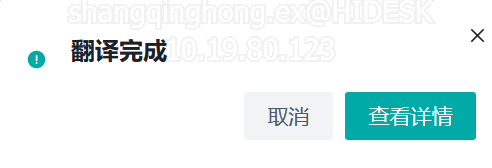
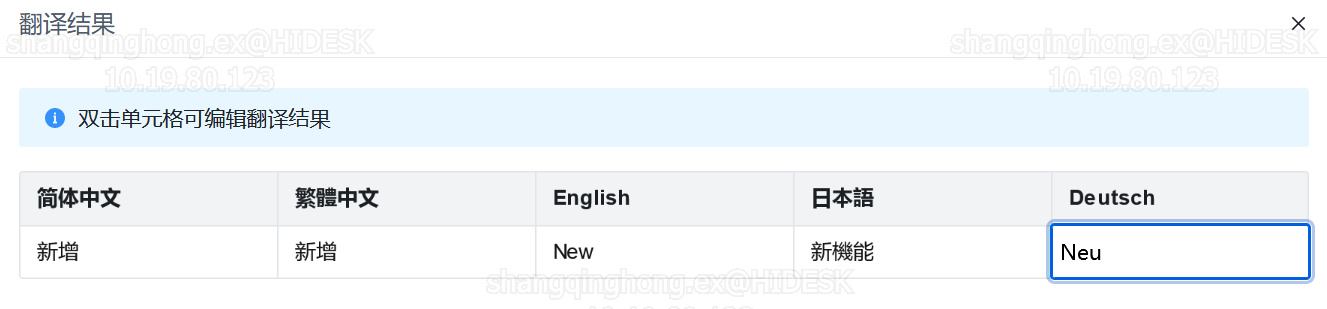
批量迁移
点击批量迁移,选择需要迁移的词条,将选中的词条由当前环境迁移至下一环境,迁移路径:开发→测试→预发→生产。 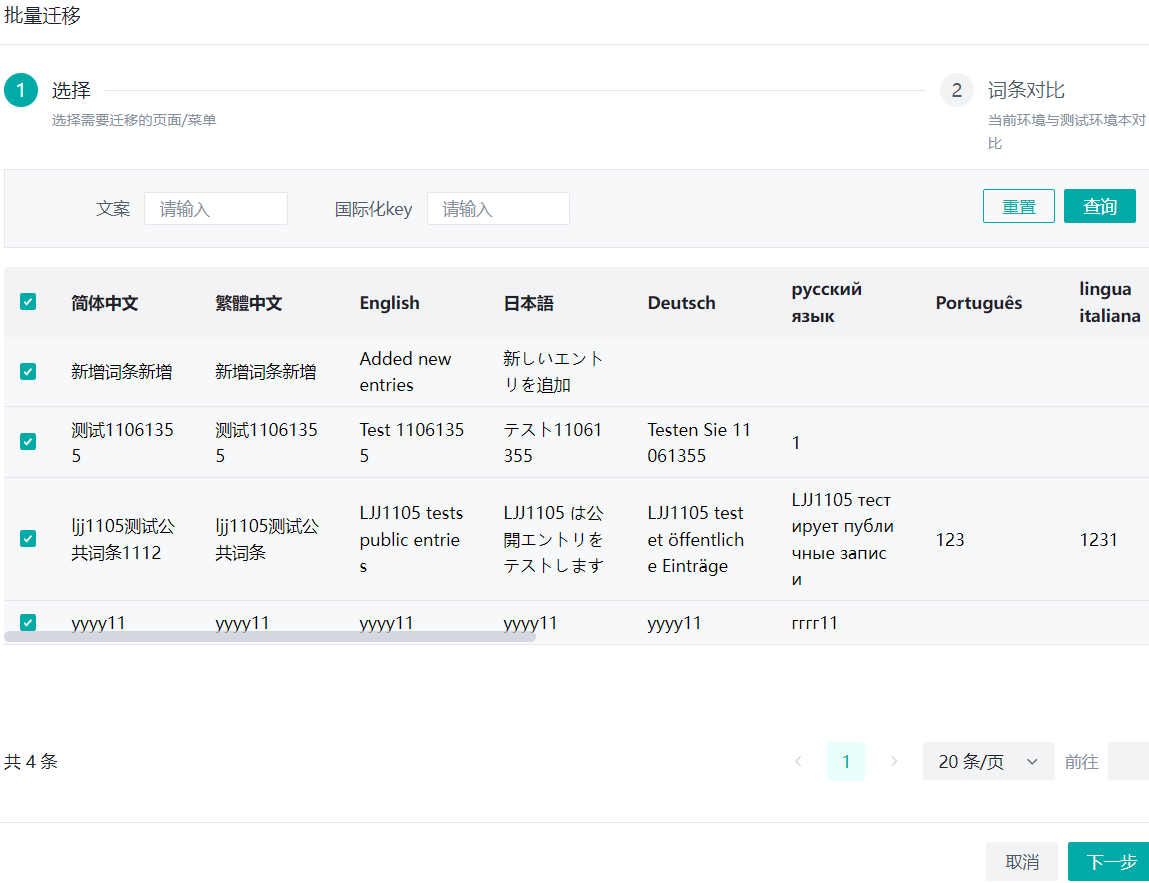
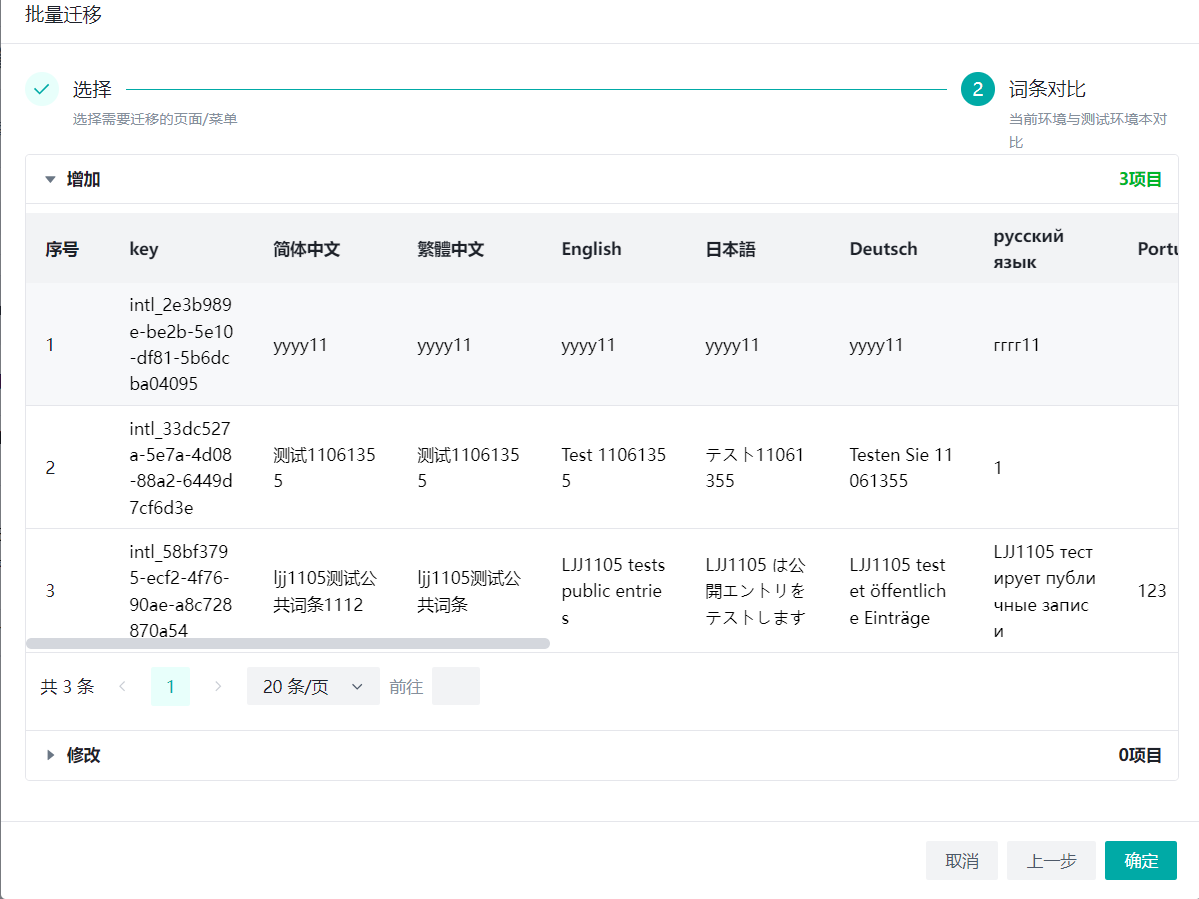 注意:批量迁移时只对发生修改或者新增的词条执行迁移。
注意:批量迁移时只对发生修改或者新增的词条执行迁移。
全部迁移
点击全部迁移,将所有词条迁移至下一环境。
注意:由开发→测试环境,测试→预发环境全量迁移时,会将下一环境的全部词条替换掉,保持两个环境间词条完全一样。由预发→生产环境全部迁移时词条不会被替换掉。
迁移记录
词条历史迁移记录,可查看每次迁移的明细。 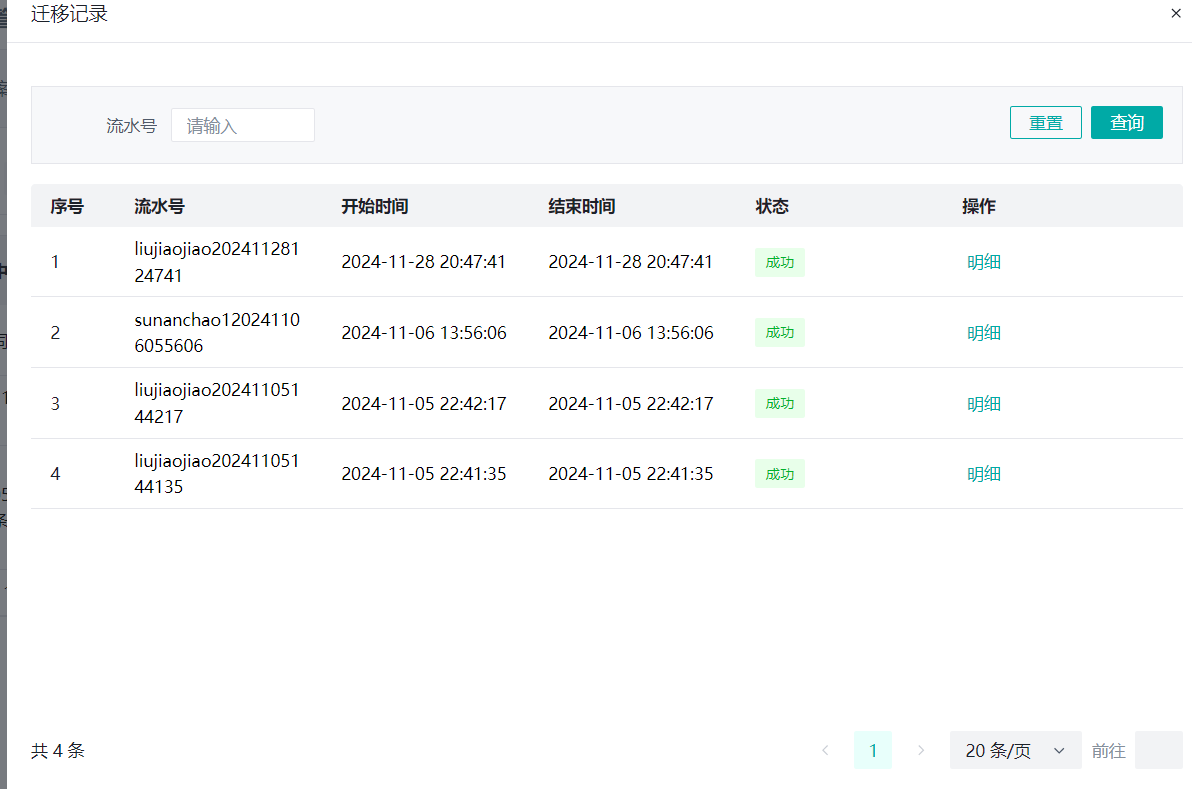
批量发布(生产环境)
选泽未发布的词条,点击批量发布,使其在生产环境中生效。 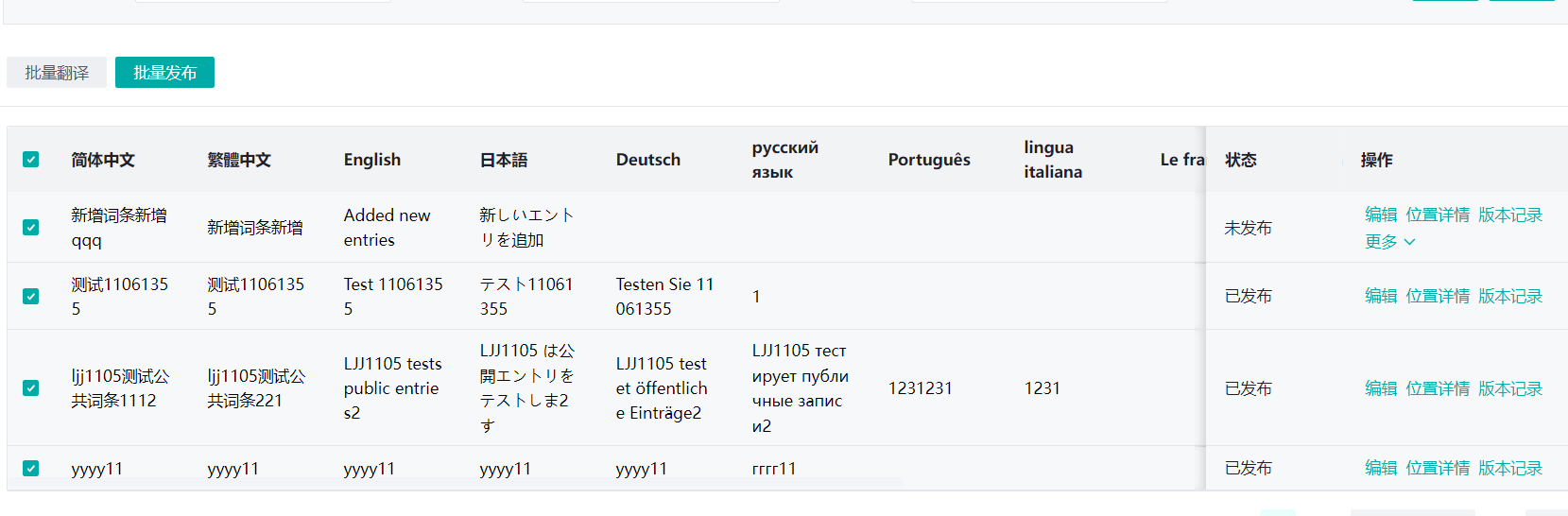
版本记录(生产环境)
在词条列表中点击版本记录,可查看该词条历史生效本版。 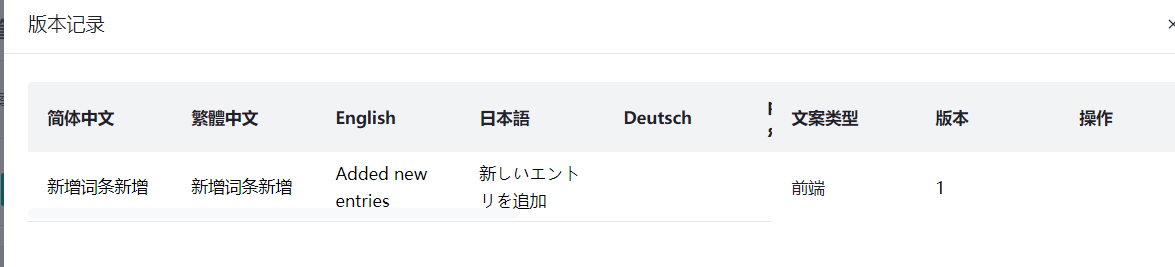
回滚(生产环境)
在版本记录中点击回滚,可切换词条生效版本。 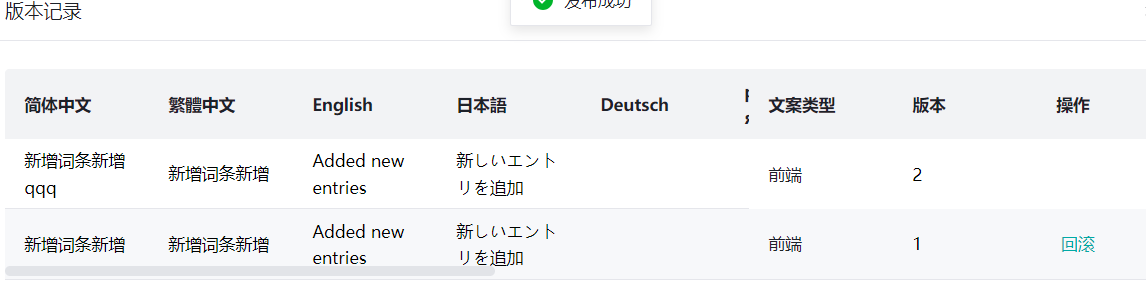
导入/导出
词条管理中选择相应的词条后,支持execl形式的导入/导出功能,以方便使用。在词条导入时,提供使用导入模版:
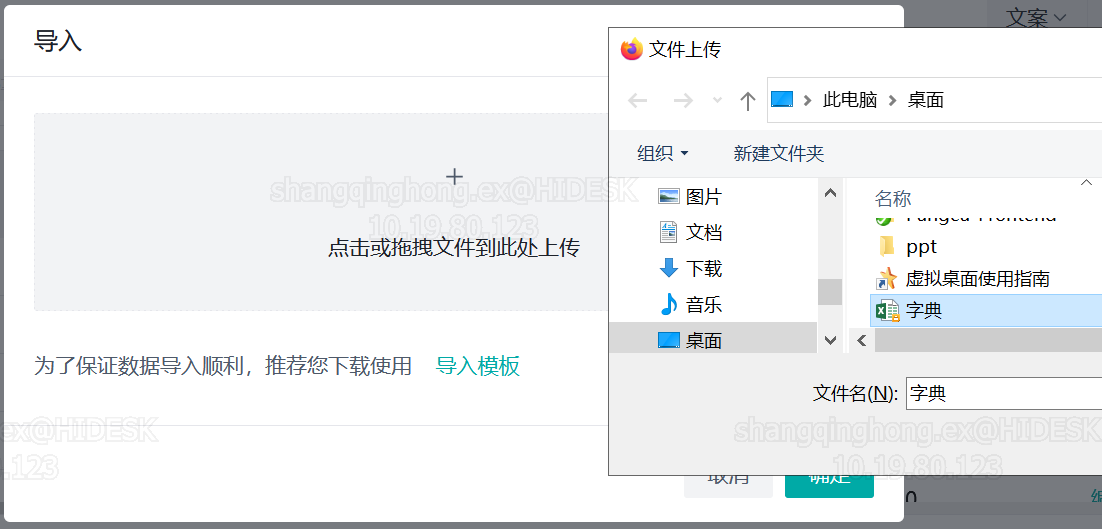
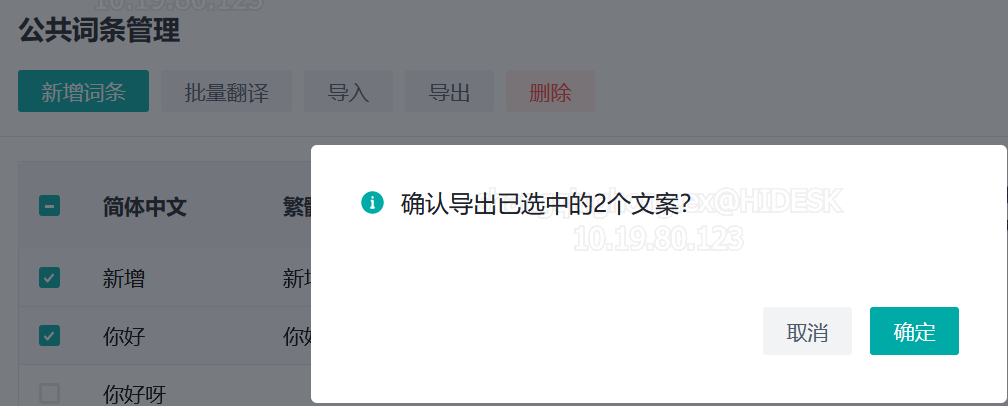
模板说明:
1.模版keyType字段仅支持web(前端)与backend(后端)类型,字段不能为空。
2.如需添加web类型文案,languageKey格式为intl_{8}-{4}-{4}-{4}-{12}(intl_UUID32位)。
3.如需添加backend类型文案,languageKey格式为intl_backend_{8}-{4}-{4}-{4}-{12}(intl_backend_UUID32位)。
4.如需添加公共类型文案,模版keyType字段仅支持web(前端)。
5.模板中内容请勿修改,以防止导入出现问题。编辑
若对于引用的词条信息有变动,可以点击对应词条的右侧编辑图标,对当前词条进行相应的修改,修改操作步骤和新增类似:
此时在编辑词条的右侧会显示该词条引用详情(引用数量和引用位置),修改词条后,被引用的地方的词条信息也会对应变动。 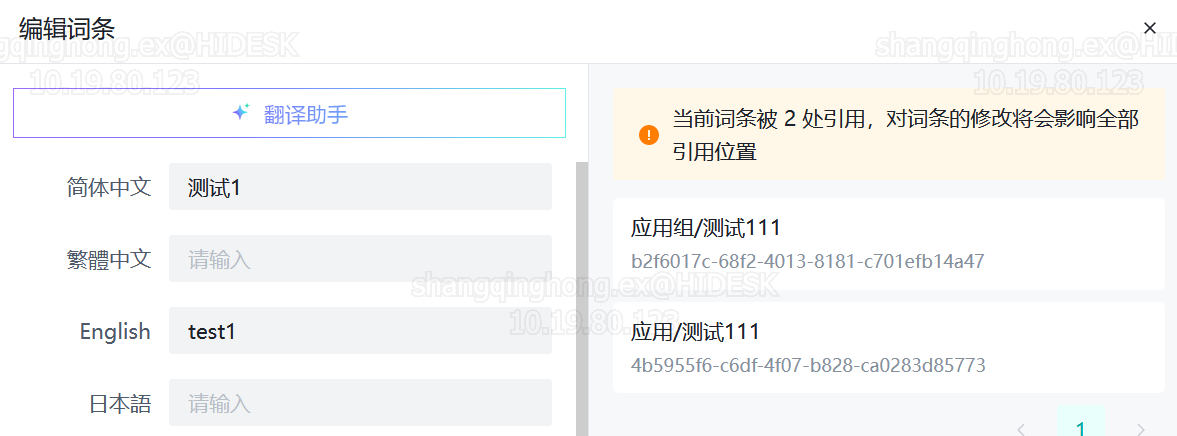
位置详情
点击词条对应右侧的位置详情图标,可查看该词条具体被引用信息。 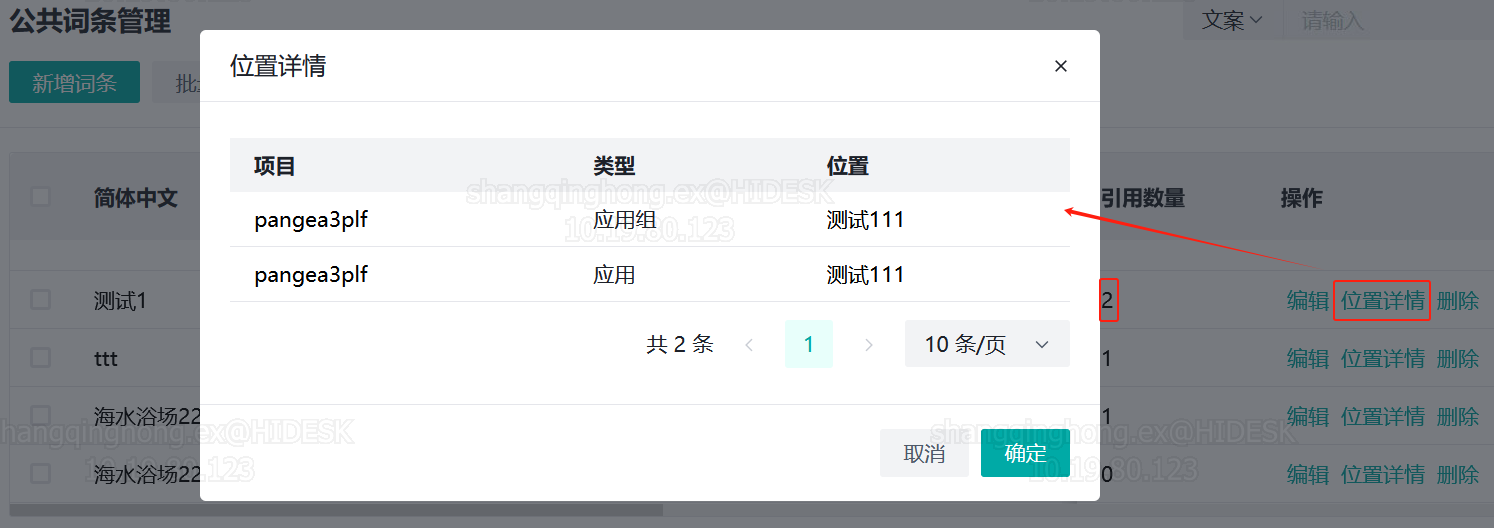
删除
页面中表格上方的删除图标支持批量删除(默认不生效,仅在至少选择一条词条的情况下才能使用),对应词条右侧的删除图标仅能对该词条进行单量删除。
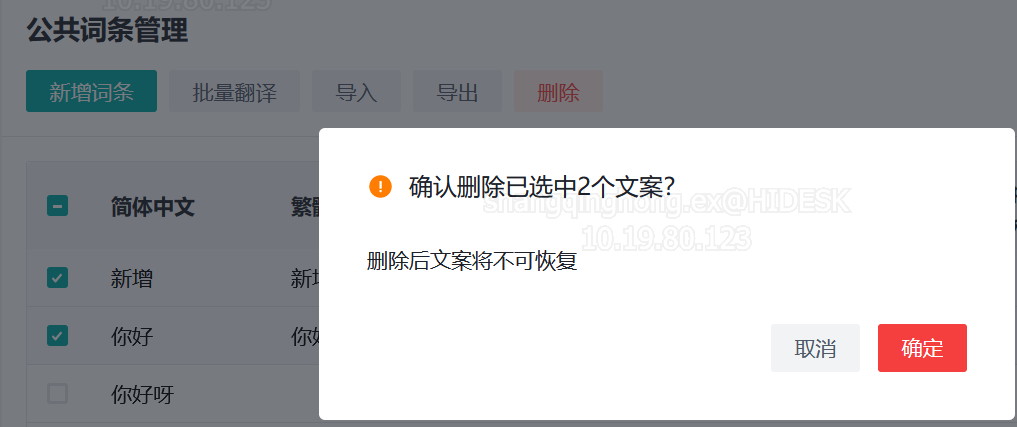
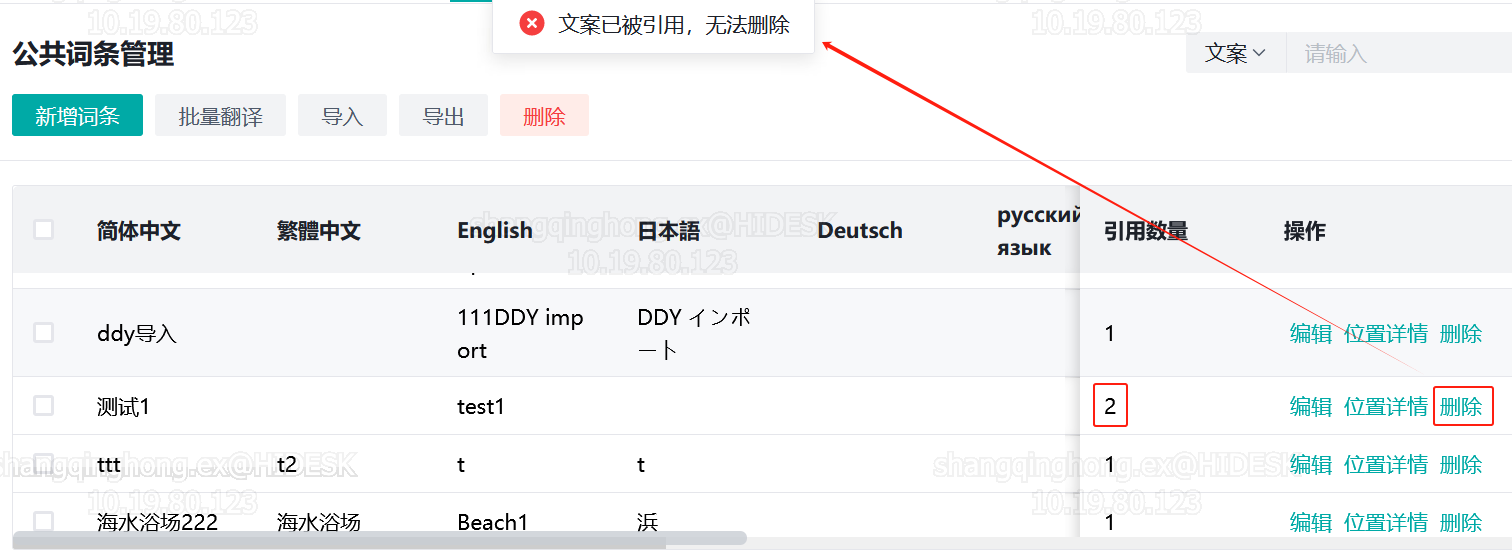
注意:已经被引用的词条暂时无法删除!! 盘古低代码
盘古低代码